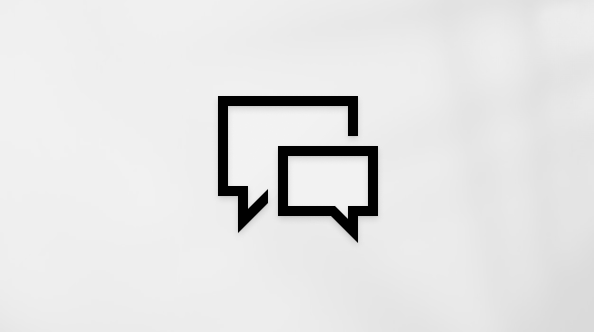Verteller-weergaven
De verschillende weergaven in Verteller zijn items, tekens, woorden, zinnen, regels, alinea's , koppen, koppelingen, formuliervelden, tabellen, oriëntatiepunten en suggesties. Als u de weergave wilt veranderen, kunt u de volgende opdrachten gebruiken:
-
Verteller + Page Up en Verteller + Page Down
-
Verteller + Ctrl + Pijl-omhoog en Verteller + Ctrl + Pijl-omlaag
Als u wilt navigeren door de weergave die u hebt geselecteerd, drukt u op Verteller + pijl-links of Verteller + pijl-rechts.
Tip: De Verteller-toets is een wijzigingstoets in de Verteller-opdrachten. Zowel de Caps Lock-toets als de Insert-toets fungeren standaard als verteller-toets. Ga voor meer informatie over de Verteller-toets naar Hoofdstuk 2: Basisbeginselen voor Verteller of Bijlage B: Toetsenbordopdrachten en aanraakbewegingen voor Verteller.
Tip: Weergaven zijn vooral handig wanneer u aanraken gebruikt om te navigeren. Zie Hoofdstuk 6: Verteller gebruiken met de aanraakfunctie voor meer informatie over het gebruik van de aanraakfunctie in Verteller.
Navigeren met oriëntatiepunten
Oriëntatiepunten groeperen vergelijkbare elementen op het scherm zodat u eenvoudig kunt navigeren. Sommige webpagina's en apps, zoals Microsoft Store in Windows 11, hebben oriëntatiepunten. Sommige Windows-functies, zoals het Startmenu, hebben ook oriëntatiepunten.
Als u naar het belangrijkste oriëntatiepunt wilt gaan, drukt u op de toets Verteller + N. Als u een lijst met oriëntatiepunten wilt ophalen voor een pagina of app, drukt u op Verteller + F5. Ga voor meer manieren om te werken met oriëntatiepunten naar Hoofdstuk 3: Scanmodus gebruiken.
Suggesties voor navigeren
Suggesties zijn beschikbaar wanneer u gegevens invoert in een tekstvak in sommige apps en delen van Windows 11. Als u bijvoorbeeld tekst in het zoekvak invoert nadat u op de Windows-logotoets hebt gedrukt, worden suggesties gegeven terwijl u typt.
Als een suggestie beschikbaar is, geeft Verteller dat aan door een geluid en een gesproken bericht af te spelen. Er is een Verteller-weergave beschikbaar om door suggesties te navigeren, maar in het algemeen, kunt u ook drukken op de toetsen Pijl-omhoog en Pijl-omlaag om door de suggesties te gaan en op Enter om een suggestie te selecteren.
Zoeken in Verteller gebruiken
Gebruik Zoeken in Verteller om te vinden wat u nodig hebt op het web, in toepassingen en in documenten. Druk op Verteller + Ctrl + F om Zoeken in Verteller te openen en te zoeken naar een woord of zinsdeel. Als u vervolgens naar het eerste resultaat wilt gaan (vanaf de positie van de cursor), selecteert u Volgende zoeken of drukt u op Enter. De verteller richt zich op het resultaat en niet op het zoekdialoogvenster. Druk vervolgens op Verteller + F3 om naar het volgende resultaat te gaan of druk op Verteller + Shift + F3 om naar het vorige resultaat te gaan.
Opmerking: Schakel de alternatieve opdrachttoets (Fn of F Lock) in voordat u op de functietoetsen (F6 of F7) drukt in de volgende secties. Ga voor meer informatie over alternatieve opdrachttoetsen naar Hoe kan ik de Fn-toets/F Lock-toets/Alternatieve opdrachttoetsen gebruiken?
Navigeren door koppelingen op een pagina
Als u een lijst met alle koppelingen op een pagina wilt verkennen, drukt u op Verteller + F7. Als u door de lijst wilt navigeren, drukt u op pijl-omhoog of pijl-omlaag en drukt u op Enter om naar de locatie van die koppeling op de pagina te gaan. Als u al een gedeelte van de gewenste koppeling weet, kunt u beginnen met typen om deze lijst te filteren. Druk vervolgens op Enter om de koppeling te volgen.
Navigeren door koppen op een pagina
Als u een lijst met alle koppen op een pagina wilt verkennen, drukt u op Verteller + F6. Als u door de lijst wilt navigeren, drukt u op de pijl-omhoog of pijl-omlaag en drukt u op Enter om naar de locatie van die kop op de pagina te gaan.
Navigeren met oriëntatiepunten op een pagina
Als u een lijst met alle oriëntatiepunten op een pagina wilt verkennen, drukt u op Verteller + F5. Als u door de lijst wilt navigeren, drukt u op de pijl-omhoog of pijl-omlaag en drukt u op Enter om naar de locatie van dat oriëntatiepunt op de pagina te gaan.
Leesverbeteringen op het web
Geen nutteloze hyperlinks meer
De verteller geeft u de titel van de webpagina voor een koppeling. Druk op Verteller+Ctrl+D en Verteller neemt de URL van de hyperlink die u gebruikt en verzendt deze naar een onlineservice die de paginatitel aan Verteller doorgeeft. Als u alle onlineservicegebruik door Verteller wilt uitschakelen, kunt u dit in de Verteller-instellingen uitschakelen..
Een snel overzicht van een webpagina krijgen
Hoor een webpaginaoverzicht met het aantal koppelingen, oriëntatiepunten en koppen door op Verteller+S te drukken.
Populaire koppelingen en volledig overzicht van de webpagina
Druk tweemaal snel op Verteller + S om een dialoogvenster op het scherm te openen met de volgende informatie: het aantal koppelingen, oriëntatiepunten en koppen op een pagina en een lijst met populaire koppelingen voor een pagina (populaire koppelingen zijn de koppelingen op de pagina die de meeste klikken krijgen). Als een pagina populaire koppelingen bevat, kunt u op de Tab-toets drukken om er doorheen te navigeren en op Enter drukken om naar de gekoppelde webpagina te gaan.
Webpagina's worden automatisch gelezen
Verteller begint automatisch met het lezen van webpagina's vanaf de bovenkant.
Volgende: Hoofdstuk 6: Verteller gebruiken met touchscreen
Terug naar de inhoudsopgave
Verteller-weergaven
De verschillende weergaven in Verteller zijn items, tekens, woorden, zinnen, regels, alinea's , koppen, koppelingen, formuliervelden, tabellen, oriëntatiepunten en suggesties. Als u de weergave wilt veranderen, kunt u de volgende opdrachten gebruiken:
-
Verteller + Page Up en Verteller + Page Down
-
Verteller + Ctrl + Pijl-omhoog en Verteller + Ctrl + Pijl-omlaag
Als u wilt navigeren door de weergave die u hebt geselecteerd, drukt u op Verteller + pijl-links of Verteller + pijl-rechts.
Tip: De Verteller-toets is een wijzigingstoets in de Verteller-opdrachten. Zowel de Caps Lock-toets als de Insert-toets fungeren standaard als verteller-toets. Ga voor meer informatie over de Verteller-toets naar Hoofdstuk 2: Basisbeginselen voor Verteller of Bijlage B: Toetsenbordopdrachten en aanraakbewegingen voor Verteller.
Tip: Weergaven zijn vooral handig wanneer u aanraken gebruikt om te navigeren. Zie Hoofdstuk 6: Verteller gebruiken met de aanraakfunctie voor meer informatie over het gebruik van de aanraakfunctie in Verteller.
Navigeren met oriëntatiepunten
Oriëntatiepunten groeperen vergelijkbare elementen op het scherm zodat u eenvoudig kunt navigeren. Sommige webpagina's en apps, zoals Microsoft Store in Windows 10, bevatten oriëntatiepunten. Sommige Windows-functies, zoals het Startmenu, hebben ook oriëntatiepunten.
Als u naar het belangrijkste oriëntatiepunt wilt gaan, drukt u op de toets Verteller + N. Als u een lijst met oriëntatiepunten wilt ophalen voor een pagina of app, drukt u op Verteller + F5. Ga voor meer manieren om te werken met oriëntatiepunten naar Hoofdstuk 3: Scanmodus gebruiken.
Suggesties voor navigeren
Suggesties zijn beschikbaar wanneer u in sommige apps en onderdelen van Windows 10 informatie in een tekstvak invoert. Als u bijvoorbeeld tekst in het zoekvak invoert nadat u op de Windows-logotoets hebt gedrukt, worden suggesties gegeven terwijl u typt.
Als een suggestie beschikbaar is, geeft Verteller dat aan door een geluid en een gesproken bericht af te spelen. Er is een Verteller-weergave beschikbaar om door suggesties te navigeren, maar in het algemeen, kunt u ook drukken op de toetsen Pijl-omhoog en Pijl-omlaag om door de suggesties te gaan en op Enter om een suggestie te selecteren.
Zoeken in Verteller gebruiken
Gebruik Zoeken in Verteller om te vinden wat u nodig hebt op het web, in toepassingen en in documenten. Druk op Verteller + Ctrl + F om Zoeken in Verteller te openen en te zoeken naar een woord of zinsdeel. Als u vervolgens naar het eerste resultaat wilt gaan (vanaf de positie van de cursor), selecteert u Volgende zoeken of drukt u op Enter. Verteller legt de focus op het resultaat en niet op het zoekvenster. Druk vervolgens op Verteller + F3 om naar het volgende resultaat te gaan of druk op Verteller + Shift + F3 om naar het vorige resultaat te gaan.
Opmerking: Schakel de alternatieve opdrachttoets (Fn of F Lock) in voordat u op de functietoetsen (F6 of F7) drukt in de volgende secties. Ga voor meer informatie over alternatieve opdrachttoetsen naar Hoe kan ik de Fn-toets/F Lock-toets/Alternatieve opdrachttoetsen gebruiken?
Navigeren door koppelingen op een pagina
Als u een lijst met alle koppelingen op een pagina wilt verkennen, drukt u op Verteller + F7. Druk op Pijl-omhoogof Pijl-omlaag om door de lijst te navigeren, en druk op Enter om naar de locatie van die koppeling op de pagina te gaan. Als u al een gedeelte van de gewenste koppeling weet, kunt u beginnen met typen om deze lijst te filteren. Druk vervolgens op Enter om de koppeling te volgen.
Navigeren door koppen op een pagina
Als u een lijst met alle koppen op een pagina wilt verkennen, drukt u op Verteller + F6. Als u door de lijst wilt navigeren, drukt u op de pijl-omhoog of pijl-omlaag en drukt u op Enter om naar de locatie van die kop op de pagina te gaan.
Navigeren met oriëntatiepunten op een pagina
Als u een lijst met alle oriëntatiepunten op een pagina wilt verkennen, drukt u op Verteller + F5. Als u door de lijst wilt navigeren, drukt u op de pijl-omhoog of pijl-omlaag en drukt u op Enter om naar de locatie van dat oriëntatiepunt op de pagina te gaan.
Leesverbeteringen op het web
Geen nutteloze hyperlinks meer
Verteller geeft u de titel van de webpagina voor een koppeling. Druk op Verteller+Ctrl+D en Verteller neemt de URL van de hyperlink die u gebruikt en verzendt deze naar een onlineservice die de paginatitel aan Verteller doorgeeft. Als u alle onlineservicegebruik door Verteller wilt uitschakelen, kunt u dit in de Verteller-instellingen uitschakelen..
Een snel overzicht van een webpagina krijgen
Hoor een webpaginaoverzicht met het aantal koppelingen, oriëntatiepunten en koppen door op Verteller+S te drukken.
Populaire koppelingen en volledig overzicht van de webpagina
Druk tweemaal snel op Verteller + S om een dialoogvenster op het scherm te openen met de volgende informatie: het aantal koppelingen, oriëntatiepunten en koppen op een pagina en een lijst met populaire koppelingen voor een pagina (populaire koppelingen zijn de koppelingen op de pagina die de meeste klikken krijgen). Als een pagina populaire koppelingen bevat, kunt u op de Tab-toets drukken om door de pagina's te navigeren en op Enter om naar de gekoppelde webpagina te gaan.
Webpagina's worden automatisch gelezen
Verteller begint automatisch met het lezen van webpagina's vanaf de bovenkant.
Volgende: Hoofdstuk 6: Verteller gebruiken met touchscreen
Terug naar de inhoudsopgave